Come Riordinare i Brani nella Playlist di Spotify
Creare la playlist perfetta di Spotify è un'arte, ma a volte l'ordine predefinito non è quello giusto. Questa guida approfondisce la personalizzazione delle playlist e mostra come migliorare l'ordine dei brani. Per impostazione predefinita, Spotify organizza la playlist in base all'ordine in cui sono stati aggiunti i brani.
Sebbene questo possa funzionare per le playlist più brevi, le compilation più estese o gli elenchi accuratamente curati potrebbero beneficiare di una disposizione più strategica. Non temete, esploriamo la tecnica semplice ma potente di trascinare e rilasciare i brani per ottenere l'armonia desiderata nella playlist.
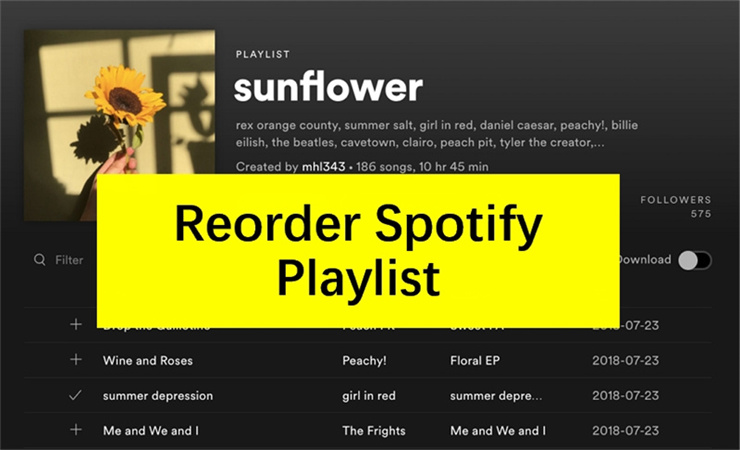
Parte 1. Come Riordinare i Brani nella Playlist di Spotify sul Desktop
Creare la playlist perfetta è un'arte e con l'interfaccia user-friendly di Spotify, creare il vostro viaggio musicale diventa ancora più piacevole. In questa sede ci addentreremo nella complessità di riorganizzare i brani nella playlist di Spotify sul desktop, offrendo opzioni manuali e di massa per la vostra comodità.
Passaggi per Riordinare Manualmente la Playlist di SpotifyLa riorganizzazione manuale è il metodo più rapido e semplice per le playlist con un numero limitato di brani. Seguite questi semplici passaggi:
- 1.Aprire Spotify: Avviare l'applicazione desktop di Spotify e navigare fino alla playlist che si desidera riorganizzare.
- 2.Accedere alle opzioni di menu: Individuare i tre punti accanto al nome della playlist. Fare clic su di essi per visualizzare un menu a discesa.
- 3.Scegliere "Modifica": Selezionare l'opzione "Modifica" dal menu. In questo modo si apre la playlist in modalità di modifica.
- 4.Regolare l'ordine dei brani: Noterete un'icona di menu accanto al titolo di ogni brano. Facendo clic su di essa, è possibile trascinare e rilasciare i brani per riordinarli secondo le proprie preferenze.
- 5.Salvare le modifiche: Dopo aver riorganizzato la playlist, salvare le modifiche uscendo dalla modalità di modifica.
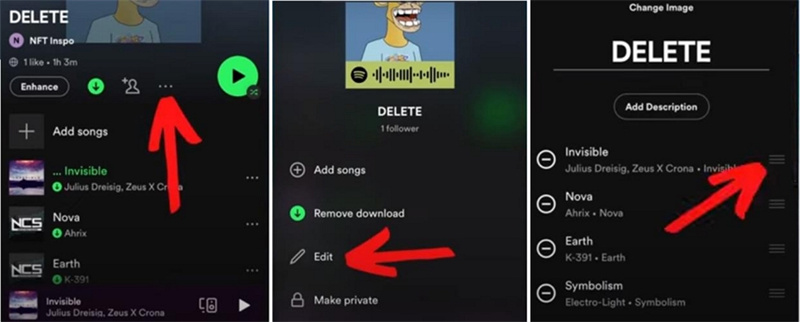
Questi passaggi sono utili per le playlist con un numero gestibile di brani, offrendo un modo rapido e personalizzato per curare la propria esperienza di ascolto.
Come riordinare in blocco le playlist su SpotifyRiordinare manualmente ogni brano può sembrare eccessivo quando si ha a che fare con playlist più ampie. Fortunatamente, Spotify offre una funzione di riordino in blocco che semplifica il processo. Ecco come fare:
1. Selezionare Playlist:Aprire l'app Spotify e scegliere la playlist che si desidera riordinare.
2. Scegliere i criteri di ordinamento: Selezionare i brani che si desidera ordinare per titolo, per album, artista o data.

3. Modifica e selezione di tutti: fare clic su "Modifica" e quindi scegliere "Seleziona tutto" per evidenziare tutti i brani della playlist.

4. Taglia e incolla: una volta selezionati tutti i brani, andare su "Taglia" e "Incolla". Questa azione riorganizzerà automaticamente la playlist in base ai criteri scelti.

5. Completare il processo: Dopo l'incollaggio, la playlist viene riordinata in base ai criteri di selezione.
Nota: Spotify attualmente supporta il riordino in blocco solo nell'ordine di Data aggiunta, Album, Artista e Titolo.
Con questi semplici passaggi, potete riorganizzare senza fatica le vostre playlist di Spotify, sia che preferiate un approccio pratico sia che preferiate l'efficienza della riorganizzazione in blocco.
Parte 2. Come Cambiare l'ordine delle Playlist su Cellulare
Per cambiare l'ordine della playlist nell'app mobile di Spotify, seguite questi semplici passaggi:
- Aprite l'applicazione Spotify sul vostro dispositivo mobile e scegliete la playlist che volete modificare.
- Individuate l'icona dei "tre puntini" nella parte superiore della playlist e toccatela.
- Dal menu a discesa, selezionare "Modifica playlist".
- Tenere premuto il brano che si desidera riposizionare.
- Trascinare il brano nel punto preferito della playlist.
- Ripetere questa procedura finché tutte le tracce non sono nell'ordine desiderato.
- Una volta soddisfatti, toccare il pulsante "Fatto" nell'angolo in alto a destra per salvare le modifiche. Ora, godetevi il vostro ordine di playlist personalizzato senza problemi.
Parte 3. Bonus: Scaricare la Playlist di Spotify sul Computer
In questa sezione bonus, presenteremo l'HitPaw Spotify Music Converter, un software di facile utilizzo che consente di scaricare le playlist di Spotify sul computer, garantendo un ascolto offline illimitato. Questo metodo presenta notevoli vantaggi rispetto al processo di download ufficiale offerto da Spotify.
Vantaggi di HitPaw Spotify Music Converter- Libertà di formato: HitPaw Spotify Music Converter supporta la conversione di brani, album, playlist e podcast in MP3, M4A o WAV. Questa versatilità vi garantisce di poter ascoltare la vostra musica nel formato che preferite.
- Qualità senza perdite: Il software preserva la qualità audio mantenendo i tag ID3 senza perdite durante la conversione. Ciò significa che si ottiene musica di alta qualità senza alcun compromesso.
- Conversione in lotti: HitPaw Spotify Music Converter consente la conversione in batch, risparmiando tempo e fatica. È possibile convertire più brani, playlist o album contemporaneamente.
- Mantenete i brani di Spotify in modo permanente anche dopo la scadenza dell'abbonamento.
Passo 1:Scaricare gratuitamente HitPaw Univd su un computer PC o Mac. Avviatelo, passate alla casella degli strumenti e scegliete "Spotify Music Converter".

Passo 2:Per ascoltare liberamente la musica sul lettore web di Spotify e scaricare msuci con qualità lossless, si consiglia di accedere al proprio account Spotify facendo clic sul pulsante "Accedi" nell'angolo superiore destro.

Passo 3:Esplorate e godetevi milioni di canzoni utilizzando il lettore web Spotify integrato in HitPaw Spotify Music Converter. Cercate il vostro artista o la vostra canzone preferita. Per scaricare una playlist di Spotify, basta aprire la playlist e fare clic sul pulsante "Download" accanto alla barra degli indirizzi del browser.

Passo 4:Una volta fatto clic sul pulsante "Download", il software analizzerà il brano, la playlist, l'artista o l'album scelto. Passate alla scheda "Conversione" per visualizzare l'anteprima dei brani.

Passo 5:Nell'opzione "Converti tutto in", scegliete il formato di uscita desiderato per i vostri file musicali. HitPaw Spotify Music Converter supporta MP3, M4A, WAV e FLAC senza perdita di qualità.

Passo 6:Fate clic sul pulsante "Converti tutti" per avviare il processo di conversione in batch. HitPaw Spotify Music Converter convertirà in modo efficiente i vostri brani Spotify con una velocità 120 volte superiore.

Con questi semplici passaggi, ora potete godervi le vostre playlist preferite di Spotify senza problemi e offline sul vostro computer!
Conclusione
Riordinare i brani della playlist di Spotify è un gioco da ragazzi e migliora la vostra esperienza musicale. Seguendo i semplici passaggi descritti, è possibile personalizzare le playlist in base al proprio umore. Tuttavia, per coloro che desiderano la comodità di un ascolto offline senza restrizioni, è consigliabile usare HitPaw Spotify Music Converter.
Questo strumento di facile utilizzo consente di scaricare le playlist preferite di Spotify direttamente sul computer, garantendo un accesso illimitato anche senza una connessione a Internet. I suoi vantaggi rispetto al processo di download ufficiale di Spotify lo rendono un'aggiunta preziosa per gli appassionati di musica che desiderano ascoltare i loro brani preferiti senza problemi. Aggiornate il vostro viaggio musicale con HitPaw Spotify Music Converter oggi stesso!

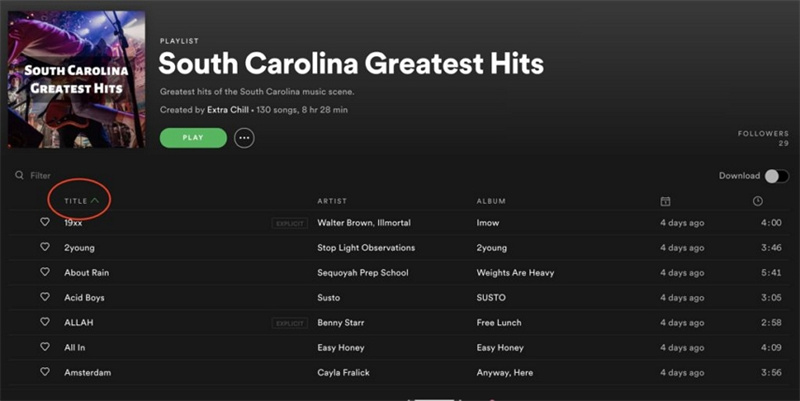
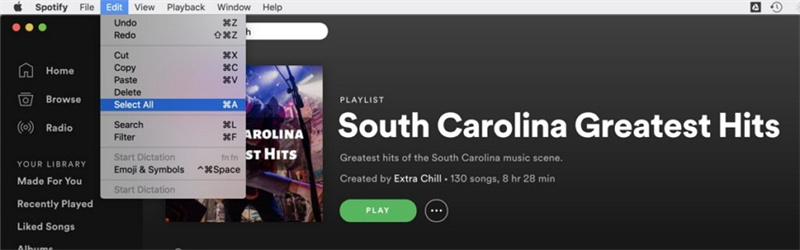





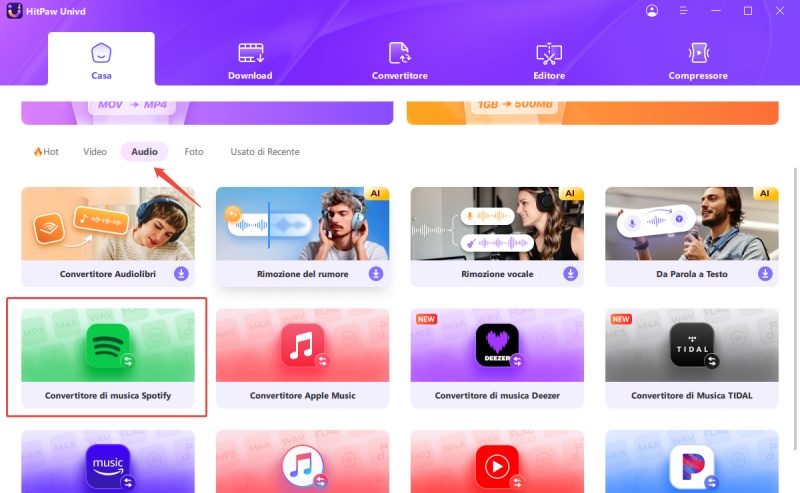
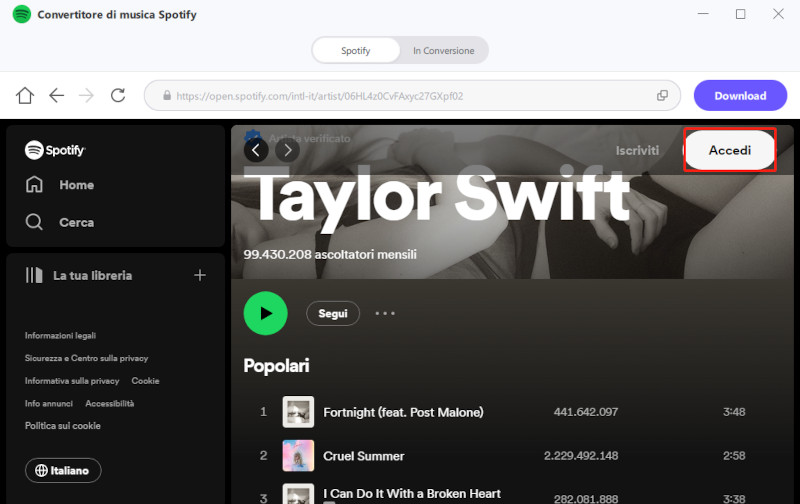
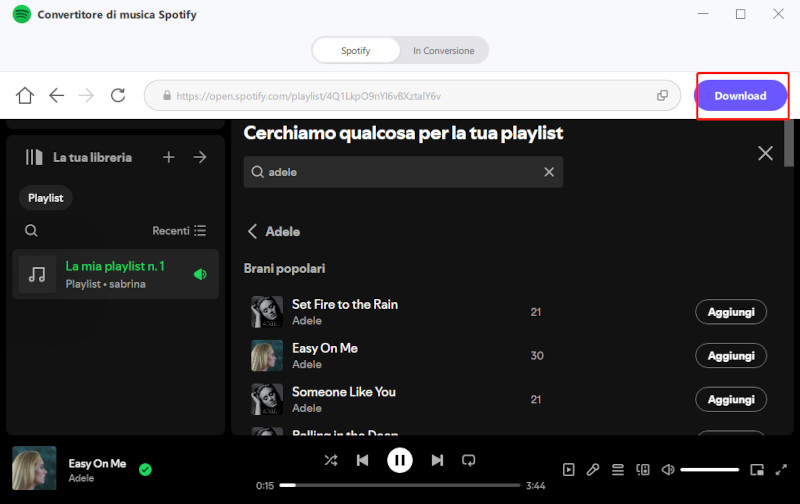
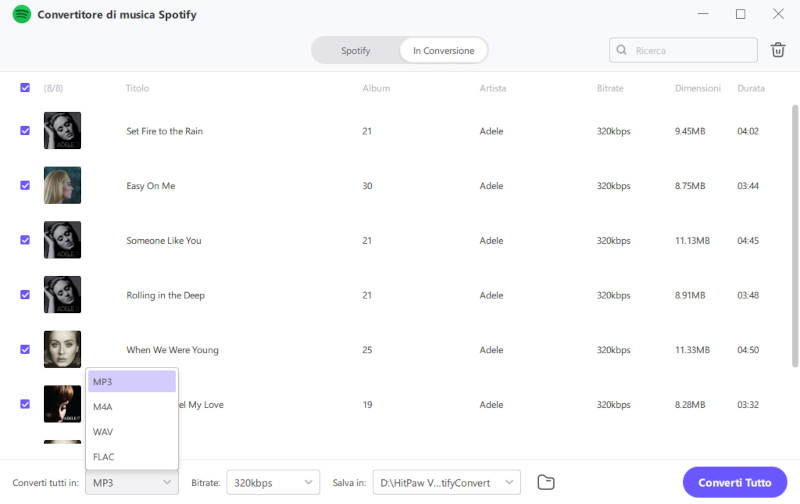
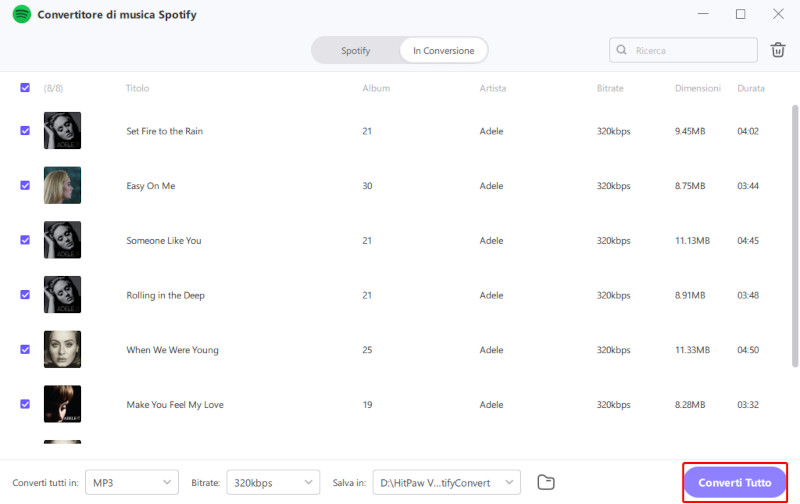

 HitPaw VikPea
HitPaw VikPea  HitPaw Rimozione Filigrana
HitPaw Rimozione Filigrana  HitPaw Rimozione Oggetti Video
HitPaw Rimozione Oggetti Video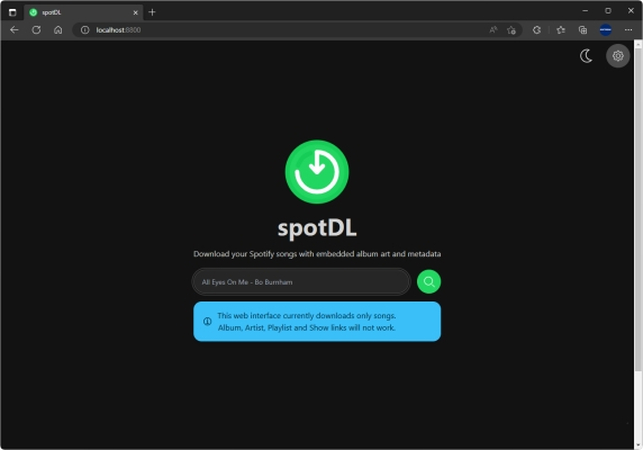

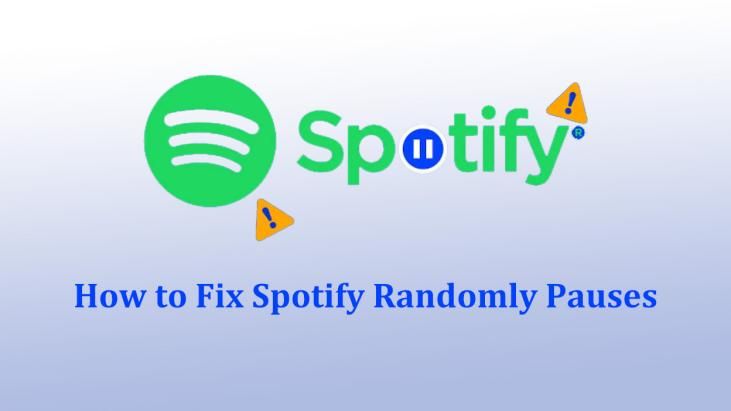

Condividi questo articolo:
Seleziona la valutazione del prodotto:
Joshua Hill
Caporedattore
Lavoro come libero professionista da più di cinque anni. Mi colpisce sempre quando scopro cose nuove e conoscenze aggiornate. Penso che la vita sia sconfinata, ma io non conosco limiti.
Vedi tutti gli articoliLascia un Commento
Crea il tuo commento per gli articoli di HitPaw